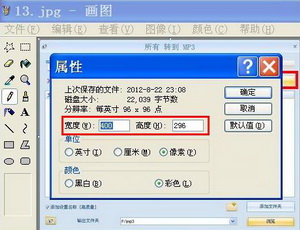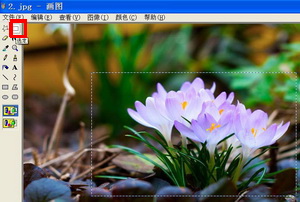|
如何使用Windows画图调整图片大小?好多朋友倾向于使用第三方软件调整图片的大小,其实Windows自带的画图工具王全有这方面的功能,它的优势还在于,既不用安装等第三方软件,不用担心安装过多软件导致系统运行变慢。操作方法又非常简单,轻松就能上手,下面我们就来一起学习下使用画图工具天正图片大小的方法和步骤,希望对您有所帮助! 温馨提示:调整图片大小的含义,个人意见包括两个含义:1、截图,选取图片中效果最好美感最强的部分,图片文件容量变小;2、缩小图片像素大小,图片整体容量按比例缩小 第一种情况:自定义图片大小 第一步、使用糊涂程序打开要编辑的图片 方法一:如果我们需要改变某图片的大小,我们可以将鼠标放置在该图片文件上,然后点击鼠标右键--选择:打开方式,再选择画图即可, 方法二:单击“所有程序”,找到“附件”,单击“画图”,打开程序后,单击文件,打开,在出现的对话框中,选择需要调整大小的图片,选中后,打开就OK了。 第二步、在打开的图片程序中,单击“图像”菜单,选择“属性”
第三步,在打开的“属性”对话框中,设定图片大小
温馨提示:对于太大的图片,设定大小后,程序会默认之选定图像的一部分,效果不是很好! 第二种情况:利用截图工具改变图片大小 第一步、打开图片,方法同上 第二步、单击截图工具,使用图片四周的控制点,调整截图大小
第三步、选定后双击选定区域,截取图片 温馨提示:以上操作适合于所有Windows版本,包括目前最新的Windows XP、Windows 7以及Windows 8 大家看到使用糊涂程序,可以很方便的调整图片大小,但是改变较大图片是,自定义图片大小,严格意义上讲,其实也是一种截图的方式,图片效果不是很理想,如果您希望阅读更多软件技巧,敬请关注本站:如何利用格式化工厂转换音视频文件格式? (责任编辑:IT信息技术民工) |